De keuze van het hoofdbesturingssysteem waaronder de computer zal werken, wordt uitgevoerd door het hulpsysteem. Het begint direct te werken na het indrukken van de aan / uit-knop en wordt BIOS genoemd, wat staat voor "basic input / output system". De computergebruiker kan de keuze van het hoofdsysteem beïnvloeden door de prioriteit van een van de media in de BIOS-instellingen in te stellen.
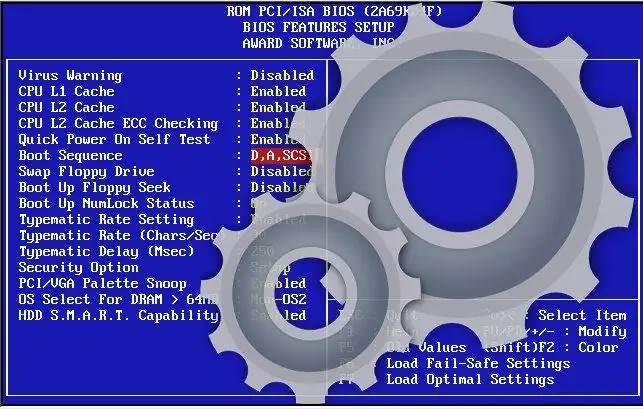
instructies:
Stap 1
Aangezien het BIOS alleen werkt aan het begin van de procedure voor het inschakelen van de computer, moet u een opdracht geven om opnieuw op te starten om in het instellingenpaneel te komen. Om dit in Windows te doen is heel eenvoudig, u hoeft niet eens een muis te gebruiken: druk op de Win-toets, dubbelklik vervolgens op de pijl naar rechts en druk vervolgens op de toets met de letter "P".
Stap 2
Mis het moment van het geven van de opdracht om het BIOS-configuratiescherm te openen niet - het komt nadat het basissysteem ervoor zorgt dat de apparaten die nodig zijn voor de werking zijn aangesloten en naar tevredenheid werken. Het BIOS laat u weten dat de verificatieprocedure voorbij is door alle toetsenbordindicatoren - NumLock, CapsLock, ScrollLock - te laten knipperen en in de linkerbenedenhoek een uitnodiging weer te geven om op een van de toetsen te drukken om het instellingenpaneel te openen. Deze prompt wordt altijd in het Engels weergegeven en de sleutel is meestal Delete of F2 - dit hangt af van de versie van het gebruikte BIOS. Druk op het juiste moment op de rechterknop en het basissysteem toont een lijst met secties in het instellingenpaneel.
Stap 3
Ga naar het gedeelte met de instellingen voor de polling-wachtrij van stations. De naam hangt ook af van de gebruikte BIOS-versie - het is zeer waarschijnlijk dat uw computer deze sectie Boot of Geavanceerde BIOS-functies zal noemen.
Stap 4
Zoek de regels die de volgorde bepalen waarin de apparaten worden opgevraagd. Er zijn er meestal vier en elk is ongeveer als volgt geformuleerd: First Boot Device, Second Boot Device, enz. Soms moet je, om bij deze installaties te komen, naar een subsectie met de naam Boot Sequence gaan.
Stap 5
Stel in de eerste van deze regels de waarde in die overeenkomt met het apparaat dat u prioriteit wilt geven. Het wijzigen van de waarden in het instellingenpaneel wordt uitgevoerd met behulp van de toetsen Page Up en Page Down of knoppen met de plus- en mintekens.
Stap 6
Sla uw wijzigingen op en verlaat het BIOS-paneel. In de meeste versies kan dit door op de Esc-toets te drukken. Bij dit commando stelt het basissysteem zelf de vraag of de wijzigingen moeten worden opgeslagen - selecteer het positieve antwoord.






